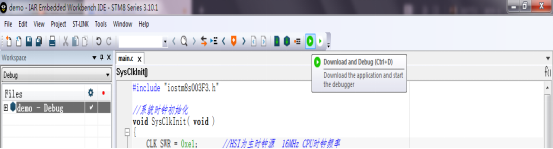1.打开IAR工具
2.选择Project—Create New Project
3.选择Empty project,点击OK。
4.选择文件存储路径,输入工程名,点保存按钮。
5单击左上角新建文件按钮
这时候右侧会出现一个新建文件,新建的是文本文件,需要把文本文件保存为*.c格式。
5.点左上角保存按钮
6.将文件名改为main.c,点保存按钮。
这时候界面右侧文件名就会变为main.c,但是新建的工程中还没有文件,需要将main.c文件添加到工程中。
7.在左侧新建工程名上单机鼠标右键,选择Add–Add Files
8.然后再打开的文件框中选中main.c文件,然后点打开。
这时候工程文件下面就会多出一个main.c文件
9.下来需要对工程进行配置,在工程名上单击鼠标右键,选择option
打开工程设置界面
11.选中左侧General Option,在右侧选择Target选项。在DeVice选项中选择单片机型号。
12.选中左侧C/C++ Compiler,在右侧选中preprocessor选项。
在 Additional include directories: 底下的文本框中填写工程文件路径。此处填写 “$PROJ_DIR$” 意思是文件路径为工程目录。
在Defined symbols:底下文本框中填写单片机型号。此处填写STM8S003
13.选中左侧Output Converter选项。
右侧输出格式Output format:选择Inter extended 十六进制格式。然后在Generate additional output 和Output files 前面中的方框中打勾。
14.选中左侧Debugger选项
然后设置调试模式,在Setup选项Driver:下拉框中选择ST-LINK ,意思是选择ST-LINK调试器。
这时基本的工程配置就设置完了。点击OK按钮,保存设置,然后选择File–Save保存工程文件。
工程文件基本就就建成了,下来就可以给main.c文件中写代码了。
先编写一个简单的LED测试程序。LED负极接单片机PB5口,正极接1K限流电阻,电阻另一端接5V。所以PB5口输出低电平LED灯亮。PB5口输出高电平LED灯灭。
要使单片机正常工作,首先要设置单片机时钟,要用PB5口驱动LED灯,要初始化PB5口为输出口。要是LED灯闪烁,还需要一段延时。完整程序如下:
#include "iostm8s003F3.h"
//系统时钟初始化
void SysClkInit( void )
{
CLK_SWR = 0xe1; //HSI为主时钟源 16MHz CPU时钟频率
CLK_CKDIVR = 0x00; //CPU时钟0分频,系统时钟0分频
}
//延时函数
void delay_ms( unsigned int ms )
{
unsigned char i;
while( ms != 0 )
{
for( i = 0; i < 250; i++ );
for( i = 0; i < 75; i++ );
ms--;
}
}
//LED端口初始化
void LED_GPIO_Init( void )
{
PB_DDR |= ( 1 << 5 ); //PB5 输出 led
PB_CR1 |= ( 1 << 5 ); //PB5 推挽输出
PB_CR2 |= ( 1 << 5 );
}
void main(void)
{
SysClkInit();
LED_GPIO_Init();
while(1)
{
PB_ODR |= ( 1 << 5 );
delay_ms(500);
PB_ODR &= ~( 1 << 5 );
delay_ms(500);
}
}
然后点编译按钮,编译文件。
编译完成后,底下信息提示框提示,0错误,0警告。
然后点调试下载按钮,将文件下载到单片机中。
进入到下载调试界面后按F5键或者点运行按钮。这时程序就开始运行了。单片机PB5的LED灯开始闪烁。
有时候点下载调试按钮后会报错,这时把工程关掉,然后在打开工程,重新点一次下载调试按钮。